0x8024a204 Errore di Windows Update: come risolverlo
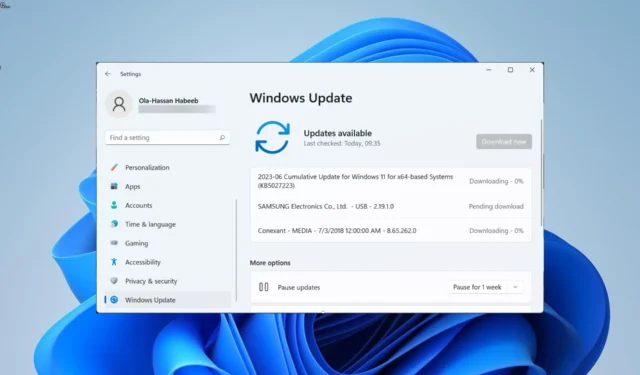
L’ errore di aggiornamento di Windows 0x8024a204 si verifica quando si tenta di installare un aggiornamento cumulativo. Un aggiornamento per l’errore della piattaforma antimalware Windows Defender Antivirus accompagna questo problema.
Questo problema impedisce agli utenti di installare aggiornamenti importanti per la sicurezza del PC. Se anche tu stai riscontrando questo errore, ti mostreremo come risolverlo rapidamente con le soluzioni in questa guida.
Perché ricevo l’errore 0x8024a204?
Diversi fattori possono essere responsabili dell’errore 0x8024a204 sul tuo PC. Di seguito sono elencati alcuni dei più importanti:
- File di sistema corrotti : la causa principale di questo problema sono i file di sistema rotti o mancanti. Puoi risolvere questo problema ripristinando questi file .
- Problemi con i componenti di aggiornamento : a volte, questo problema può essere dovuto a problemi con componenti di aggiornamento cruciali. La soluzione a questo è riavviare questi componenti.
- Problemi minori con i servizi richiesti : in alcuni casi, questo codice di errore può essere dovuto a problemi minori con i servizi importanti per aggiornare il PC. L’esecuzione dello strumento di risoluzione dei problemi di aggiornamento di Windows dovrebbe aiutare a eliminare questi problemi.
Come posso correggere l’errore di aggiornamento di Windows 0x8024a204?
1. Riavvia alcuni servizi
- Premere il Windows tasto + R , digitare services.msc e fare clic su OK .
- Fare doppio clic sul Servizio trasferimento intelligente in background per aprire la relativa pagina delle proprietà.
- Ora imposta il tipo di avvio su Automatico e fai clic sul pulsante Avvia se è disabilitato.
- Successivamente, fai clic su Applica, seguito da OK .
- Infine, ripeti i passaggi da 2 a 4 per il servizio Windows Update e riavvia il PC.
Windows Update e Background Intelligence Transfer Service sono due servizi importanti per l’aggiornamento del PC. Se questi servizi sono disabilitati, potrebbe causare l’errore 0x8024a204.
Devi riavviare questi servizi e il tuo PC per risolvere questo problema.
2. Ripristina i componenti di aggiornamento di Windows
- Premi il tasto Windows + S , digita cmd e scegli Esegui come amministratore sotto Prompt dei comandi.
- Digita i comandi seguenti e premi Enterdopo ciascuno:
Net stop bitsNet stop wuauservNet stop appidsvcNet stop cryptsvcDel %ALLUSERSPROFILE%\Microsoft\Network\Downloader\qmgr*.dat /QDel "%HOMEDRIVE%\Users\All Users\Microsoft\Network\Downloader\qmgr*.dat"/QDel %WINDIR%\SoftwareDistribution\*.* /s /QNet start bitsNet start wuauservNet start appidsvcNet start cryptsvc - Infine, attendi che i comandi finiscano di essere eseguiti e riavvia il PC.
In alcuni casi, l’errore 0x8024a204 può essere causato da problemi con componenti di aggiornamento vitali. Puoi risolvere questo problema riavviando questi componenti.
3. Eseguire lo strumento di risoluzione dei problemi di Windows Update
- Premi il Windows tasto + I e scegli Risoluzione dei problemi nel riquadro di destra.
- Fare clic sull’opzione Altri strumenti per la risoluzione dei problemi nella pagina successiva.
- Infine, fai clic sul pulsante Esegui prima dell’opzione Windows Update e segui le istruzioni sullo schermo.
In alcuni casi, potrebbe essere difficile rintracciare la causa di questo errore 0x8024a204. Potrebbe essere una combinazione di problemi con i componenti e alcuni servizi.
La soluzione a questo è eseguire lo strumento di risoluzione dei problemi di Windows Update e riavviare il PC.
4. Ripara i file di sistema
- Premi il tasto Windows + S , digita cmd e fai clic su Esegui come amministratore sotto Prompt dei comandi.
- Digita il comando seguente e premi Enter per eseguirlo:
DISM /online /cleanup-image /restorehealth - Attendere il completamento dell’esecuzione del comando.
- Quindi, esegui il comando seguente:
sfc /scannow - Infine, attendi che il comando finisca di essere eseguito e riavvia il PC.
Se i tuoi file di sistema sono rotti o mancanti, potresti ricevere il codice di errore 0x8024a204. Quello che devi fare qui è riparare e ripristinare questi file eseguendo i comandi DISM e SFC.
In alternativa, puoi utilizzare uno strumento dedicato in Fortect per riparare rapidamente questi file. Questo software ti risparmia lo stress di dover eseguire più comandi e ripara il file difettoso con la versione originale.
5. Scarica l’aggiornamento manualmente
- Premi il Windows tasto + S , digita la cronologia degli aggiornamenti e scegli Visualizza la cronologia degli aggiornamenti .
- Annotare il numero KB dell’aggiornamento che fornisce l’errore.
- Ora vai al catalogo di Microsoft Update e cerca l’aggiornamento nel passaggio 2.
- Successivamente, scegli le tue specifiche e seleziona l’aggiornamento corrispondente.
- Infine, esegui il file scaricato per installarlo.
Se tutti gli sforzi per installare automaticamente l’aggiornamento continuano a restituire l’errore 0x8024a204, è possibile accedere al catalogo di Microsoft Update per scaricare e installare manualmente l’aggiornamento. Con questo, puoi aggirare i potenziali fattori che bloccano l’aggiornamento.
L’errore di aggiornamento 0x8024a204 può essere fastidioso, ma è un problema che può essere facilmente risolto. Con le informazioni in questa guida, superare l’errore ora dovrebbe essere più facile.
Sei riuscito a risolvere il problema? Sentiti libero di farcelo sapere nei commenti qui sotto.



Lascia un commento